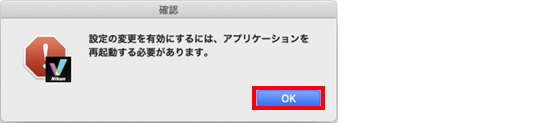Windowsの場合
初期設定のままで画像を正しく表示します。設定を変更する必要はありません。初期設定の確認、または初期設定に戻す場合は以下でご確認ください。
1.左上メニューバーの「編集」のプルダウンメニューから「オプション」をクリックしてください。
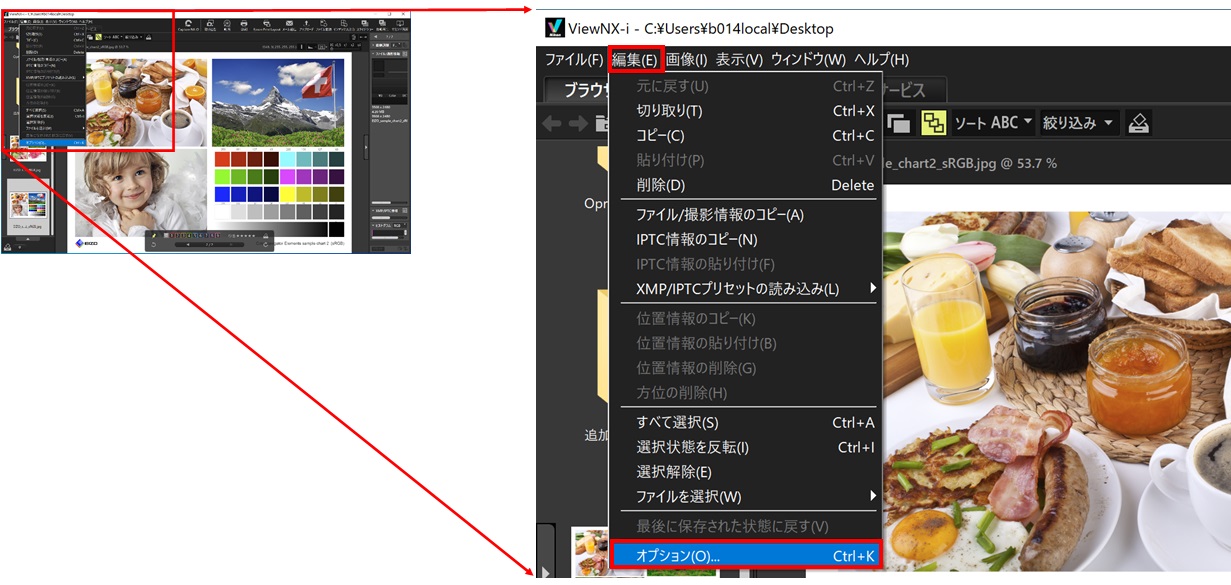
2.開いたオプションの左のメニューから「カラーマネージメント」を選択し、カラーマッチングプロファイルの設定で「画像を開くときに、埋め込みプロファイルの代わりに使用する」に「✔マークがついていない」ことを確認して「OK」をクリックしてください。
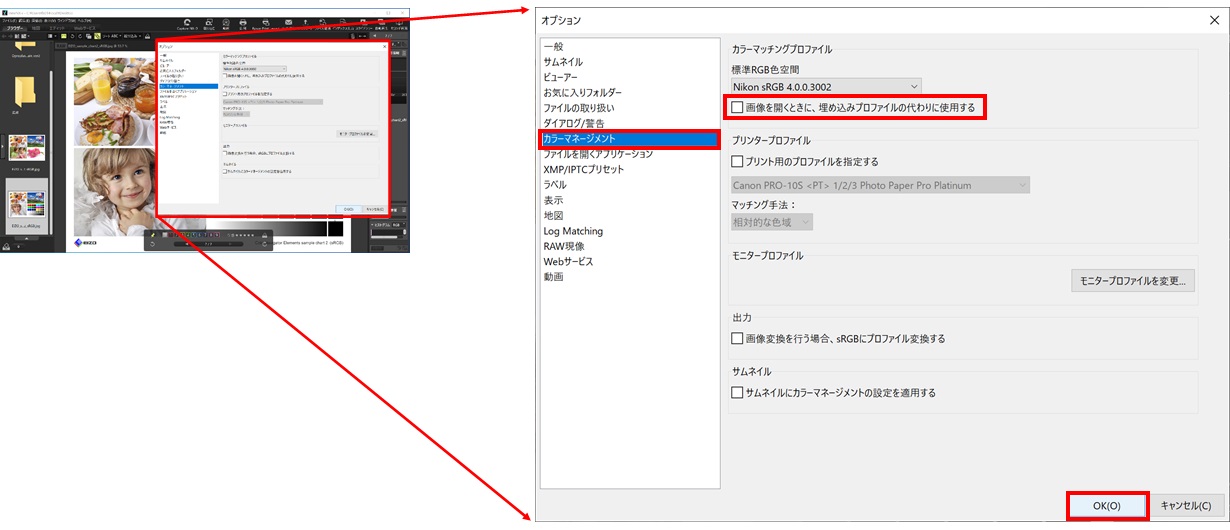
 |
オプションを変更した場合は確認メッセージが表示されるので「OK」ボタンをクリックし、 一旦 Nikon ViewNX-iを終了し、再起動してください。これで設定は完了です。 |
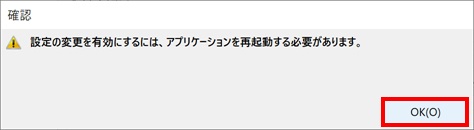
macOSの場合
初期設定のままで画像を正しく表示します。設定を変更する必要はありません。初期設定の確認、または初期設定に戻す場合は以下でご確認ください。
1.左上の「ViewNX-i」のプルダウンメニューから「環境設定」をクリックしてください。
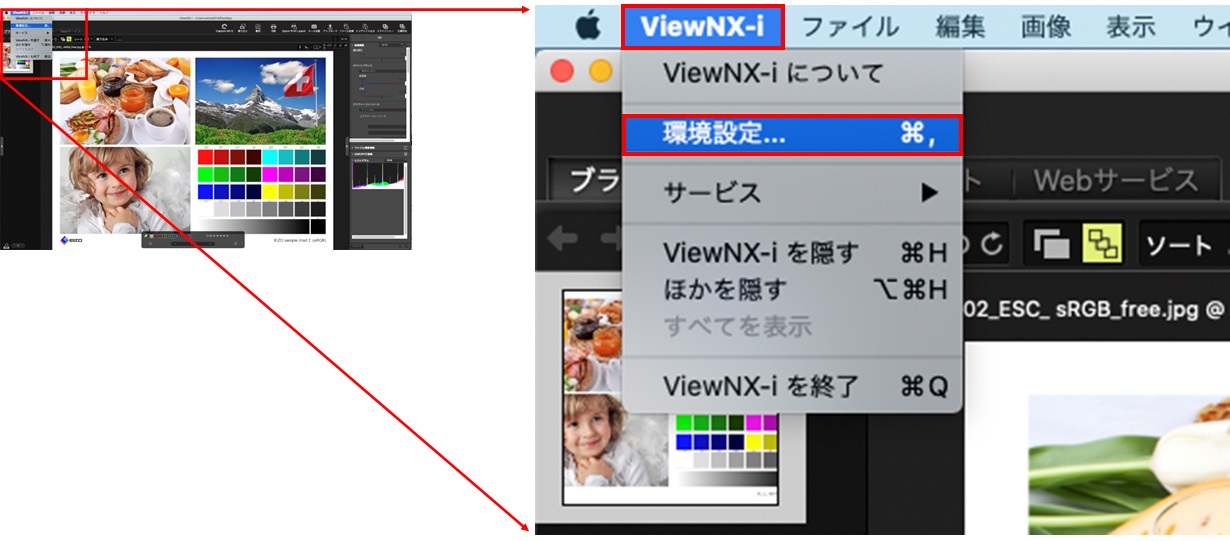
2.開いた環境設定の左のメニューから「カラーマネージメント」を選択し、画像のデフォルトプロファイルの設定で「画像を開くときに、埋め込みプロファイルの代わりに使用する」に「✔マークがついていない」ことを確認して「OK」をクリックしてください。
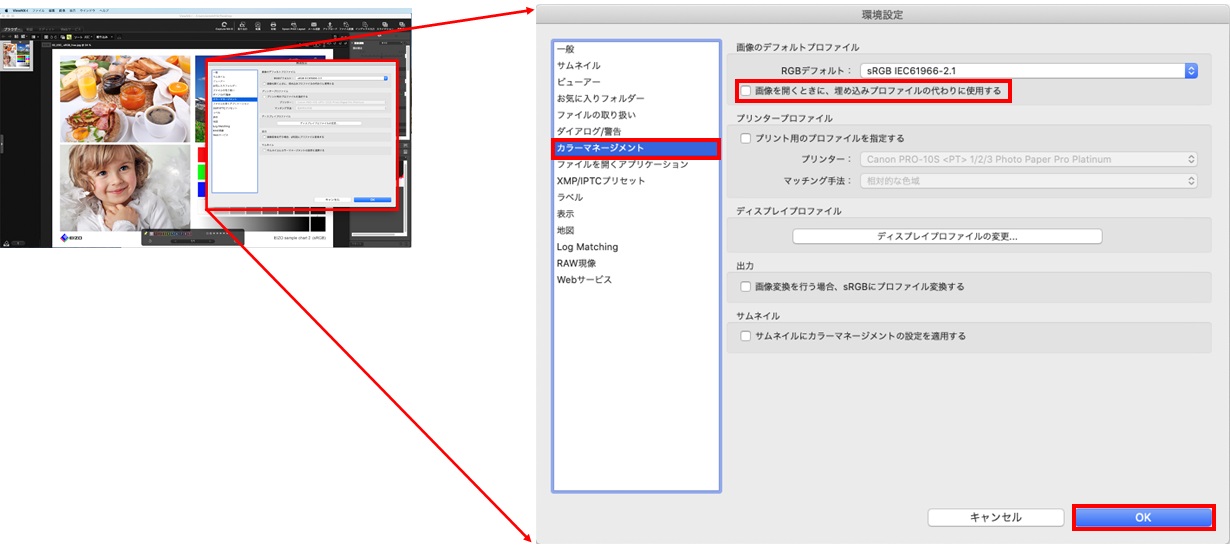
 |
環境設定を変更した場合は確認メッセージが表示されるので「OK」ボタンをクリックし、 一旦 Nikon ViewNX-iを終了し、再起動してください。これで設定は完了です。 |